Klausimas
Problema: kaip pataisyti 0x89231806: jūsų tinklo nustatymai blokuoja šalies pokalbius?
Sveiki. Kiekvieną kartą, kai bandau kalbėtis naudodamas „Xbox“ programą, gaunu šią klaidą: Tinklo nustatymai blokuoja pokalbį šaliai [0x89231806]. Tai labai erzina – tai neleidžia man naudotis pokalbių funkcija. Prašau, ar kas nors gali padėti man tai išspręsti? Ačiū iš anksto.
Išspręstas atsakymas
0x89231806 klaida įvyksta, kai vartotojai bando prisijungti prie vakarėlio pokalbių naudodami „Xbox“ programą sistemoje „Windows 10“. Vakarėlio pokalbis yra labai naudinga funkcija žaidžiant žaidimus, nes suteikia galimybę bendrauti su komandos draugais, suteikiant pranašumą rungtynių metu. Be jo žaidėjai yra priversti žaisti nevykdami pokalbio, o tai akivaizdžiai yra labai nepalanku.
„Xbox“ programa[1] „Windows 10“ yra platforma, skirta visiems žaidimams. Ji leidžia vartotojams pridėti draugų, keisti žaidimo nustatymus, paleisti, transliuoti arba įrašyti žaidimus, bendrauti su kitais ir dar daugiau. Tie, kurie žaidžia „Microsoft“ žaidimus, yra įpratę naudotis šia programėle, todėl, kai kas nesiseka, tai gali būti itin varginanti patirtis.
Jūsų tinklo nustatymai blokuoja šalies pokalbį. 0x89231806 klaida yra tik viena iš kelių problemų, su kuriomis vartotojai susiduria naudodami šią programą. Pavyzdžiui, žaidėjai sakė vakarėlio pokalbyje nieko negirdėjo arba susidūrė su kitomis klaidomis, pvz 0x80073d13.
Gavus 0x89231806, „Xbox“ vakarėlių pokalbiai visiškai neveikia. Pagal pranešimą „Jūsų tinklo nustatymai blokuoja vakarėlio pokalbius“, atrodo, kad problema slypi tinkle, naudojamame vakarėlio pokalbiui prisijungti. Tačiau daugelis vartotojų pranešė, kad jiems nebuvo problemų naudojant internetą viskam, įskaitant internetinius žaidimus.
Taigi, kaip ištaisyti Tinklo nustatymai blokuoja šalies pokalbių klaidą? Atsakymas į šį klausimą nėra toks aiškus, nes gali būti keletas priežasčių, dėl kurių pirmiausia atsiranda klaida. Pavyzdžiui, tie, kurie naudoja Teredo adapterį arba neturi IPv6 paslaugų, gali susidurti su šia problema.
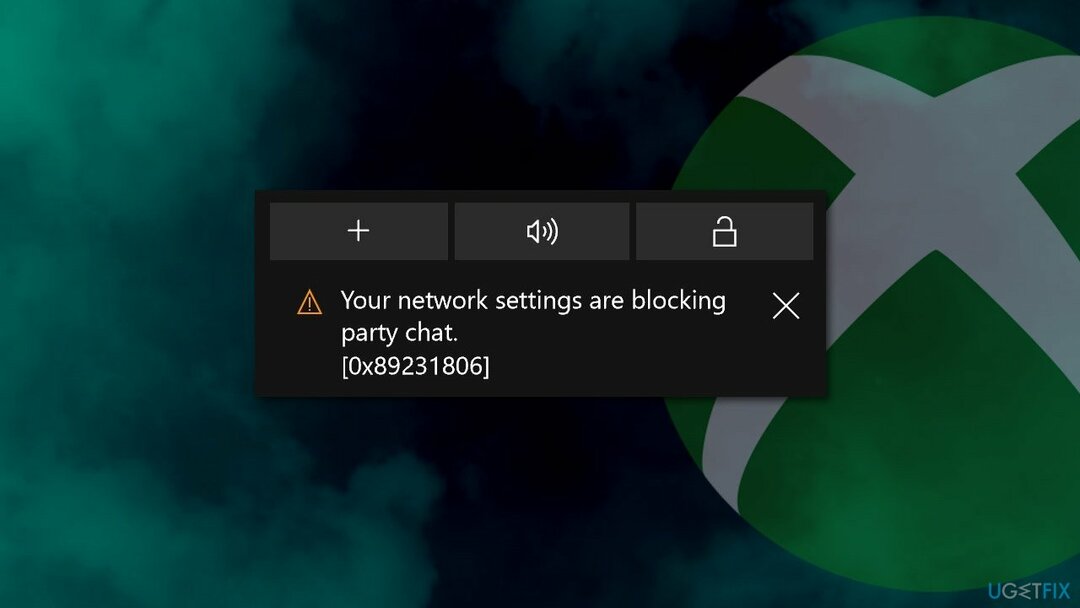
Ši problema iškyla jau keletą metų, tiksliau, kai tik „Xbox“ programa buvo pristatyta „Windows 10“. Šiame straipsnyje išnagrinėsime metodus, kurie padėtų išspręsti 0x89231806 klaidą ir neveikiančias vakarėlio pokalbių problemas.
Prieš pradedant, norėtume pasiūlyti atlikti nuskaitymą su Reimage„Mac“ skalbimo mašina X9. Jei problema kyla dėl sistemos failo sugadinimo, trūkstamų DLL arba sugadinto „Windows“ registro[2] failus, tai padės automatiškai išspręsti klaidą vos per kelias minutes. Be to, šis įrankis taip pat gali pašalinti kenkėjiškas programas, pataisyti BSOD,[3] apsaugokite savo privatumą išvalydami savo interneto naršykles nuo slapukų / kitų žiniatinklio duomenų ir išvalydami sistemą nuo šiukšlių.
Pataisyti 1. Iš naujo nustatykite interneto ryšį
Norėdami taisyti sugadintą sistemą, turite įsigyti licencijuotą versiją Reimage Reimage.
Kadangi viena iš pagrindinių klaidos priežasčių yra tinklo ryšys, jį nustatę iš naujo galite rasti šios problemos sprendimą. Norėdami tai padaryti, kaip administratorių turite paleisti komandų eilutę:
- Įrašykite cmd „Windows“ paieškoje.
- Dešiniuoju pelės mygtuku spustelėkite Komandinė eilutė rezultatą ir pasirinkite Paleisti kaip administratorius.
- Atsidarius naujam langui, įveskite šias komandas, paspausdami Įeikite po kiekvieno:
ipconfig /flushdns
ipconfig /registerdns
ipconfig /release
ipconfig / renew
„netsh winsock“ nustatymas iš naujo -
Perkraukite kompiuterį ir pažiūrėkite, ar problema išlieka.
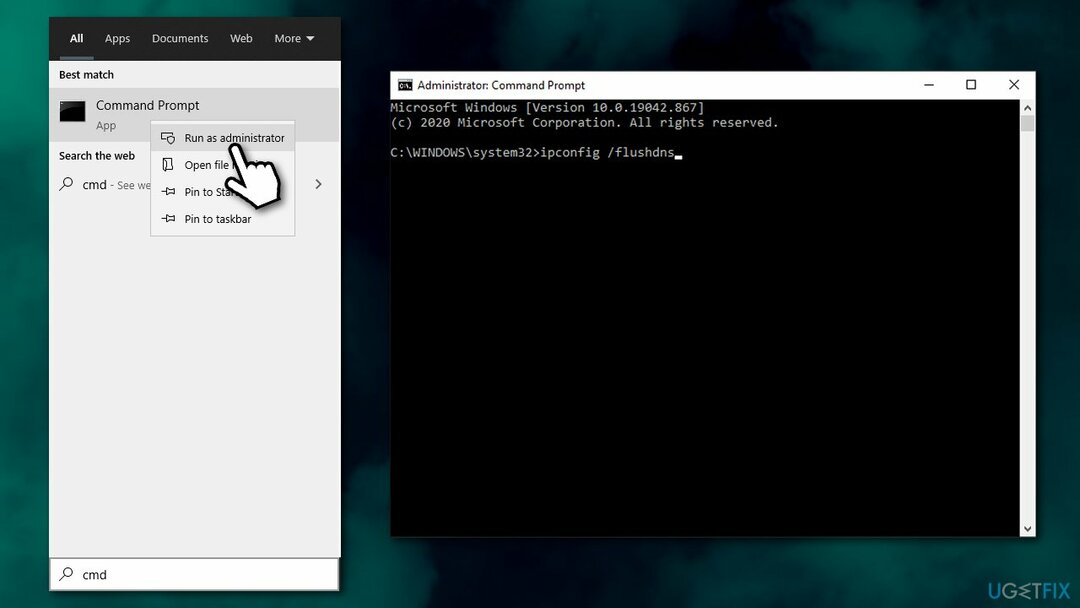
Pataisyti 2. Iš naujo paleiskite IP Helper paslaugą
Norėdami taisyti sugadintą sistemą, turite įsigyti licencijuotą versiją Reimage Reimage.
„Microsoft“ naudoja IPv6 serverį, kad palaikytų ryšį per „Xbox“. Taigi, jei kažkas negerai naudojant paslaugą, kuri ją palaiko, tai gali neleisti vartotojams naudotis vakarėlio pokalbiais. Paleidus šią paslaugą iš naujo, problema gali būti išspręsta:
- Įrašykite Paslaugos „Windows“ paieškoje ir paspauskite Įeikite.
- Slinkite žemyn ir suraskite IP Helper paslauga.
- Dešiniuoju pelės mygtuku spustelėkite jį ir pasirinkite Perkrauti.
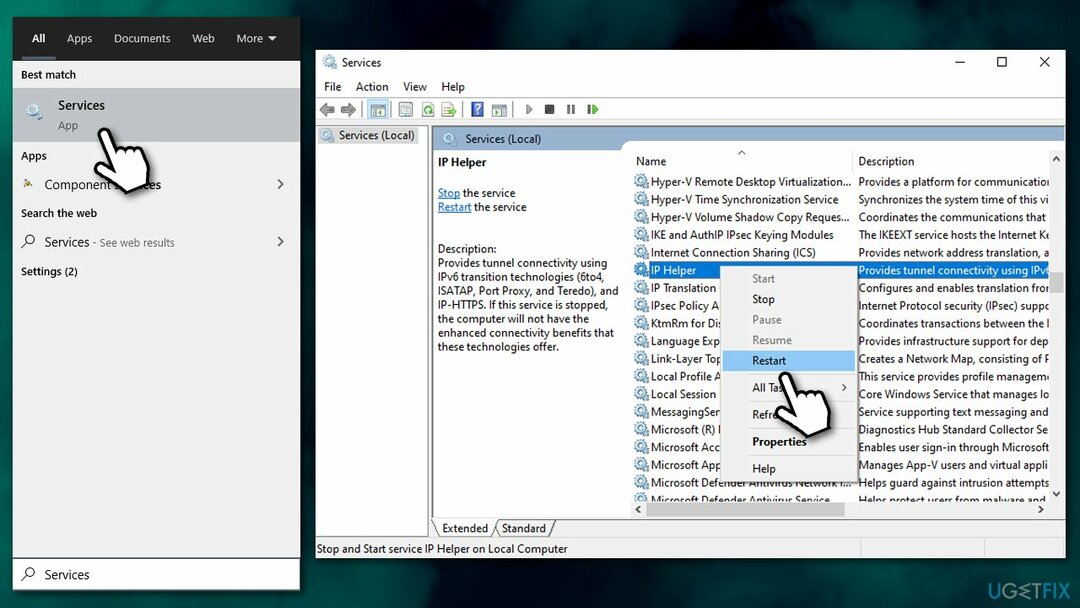
- Dabar dukart spustelėkite IP pagalbininkas.
- Pagal Paleidimo tipas, įsitikinkite, kad jis nustatytas Automatinis.
- Paspauskite Taikyti ir Gerai.
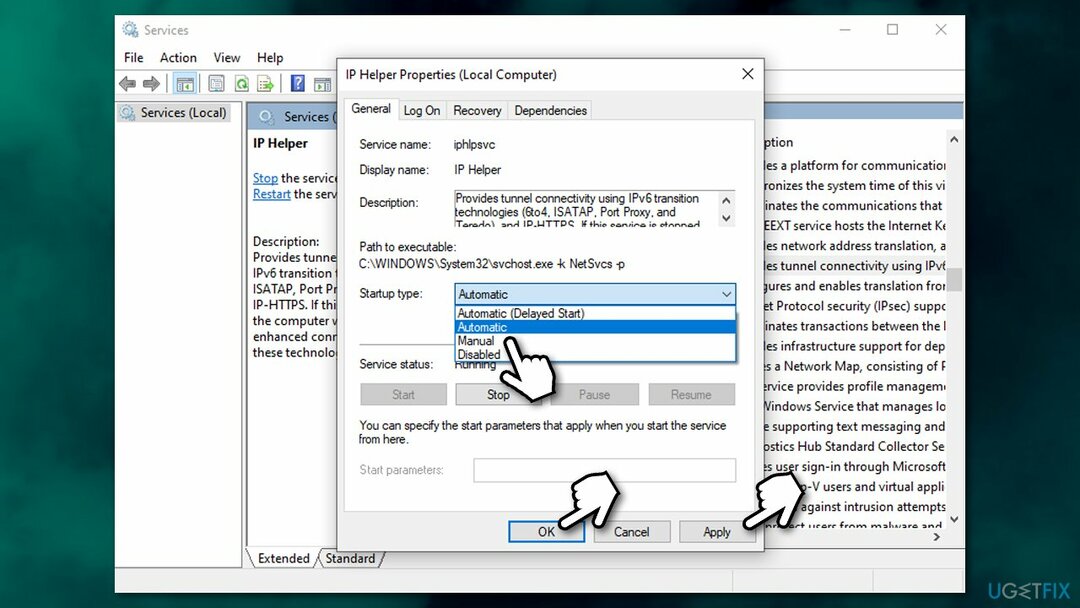
Pataisyti 3. Patikrinkite ugniasienę ir VPN
Norėdami taisyti sugadintą sistemą, turite įsigyti licencijuotą versiją Reimage Reimage.
Visų pirma, turėtumėte įsitikinti, kad Windows ugniasienė įjungta ir veikia, nes tai gali sukelti problemą. Pagal numatytuosius nustatymus visos su „Xbox“ susijusios programos turėtų būti leidžiamos naudojant „Windows Defender“ užkardą, nebent kai kurie nustatymai buvo pakeisti rankiniu būdu.
Kita priežastis, kodėl jūsų tinklo nustatymai blokuoja šalies pokalbių klaidą, yra trečiosios šalies ugniasienė, nes ji gali blokuoti ryšį su „Microsoft“ serveriais. Norėdami patikrinti, ar taip yra, saikingai išjunkite (arba pašalinkite) užkardą ir patikrinkite, ar tai padeda. Jei taip, pakeiskite į kitą ugniasienės programą arba įtraukite „Xbox“ ryšius į išimčių sąrašą.
Galiausiai, kai kurie VPN teikėjai gali trukdyti tinkamam tinklo ryšiui (vartotojai pranešė, kad „Hamachi“ išjungimas jiems padėjo). Jei ieškote patikimo VPN, kuris jūsų nesektų ir netrukdytų kitoms įprastoms programoms, rekomenduojame jį naudoti Privati interneto prieiga.
Pataisyti 4. Pakeiskite „Xbox“ paskyros nustatymus
Norėdami taisyti sugadintą sistemą, turite įsigyti licencijuotą versiją Reimage Reimage.
- Aplankykite oficiali Xbox svetainė ir Prisijungti su savo paskyra.
- Spustelėkite savo gamertag ir pasirinkite Daugiau pasirinkimų (trys horizontalūs taškai).
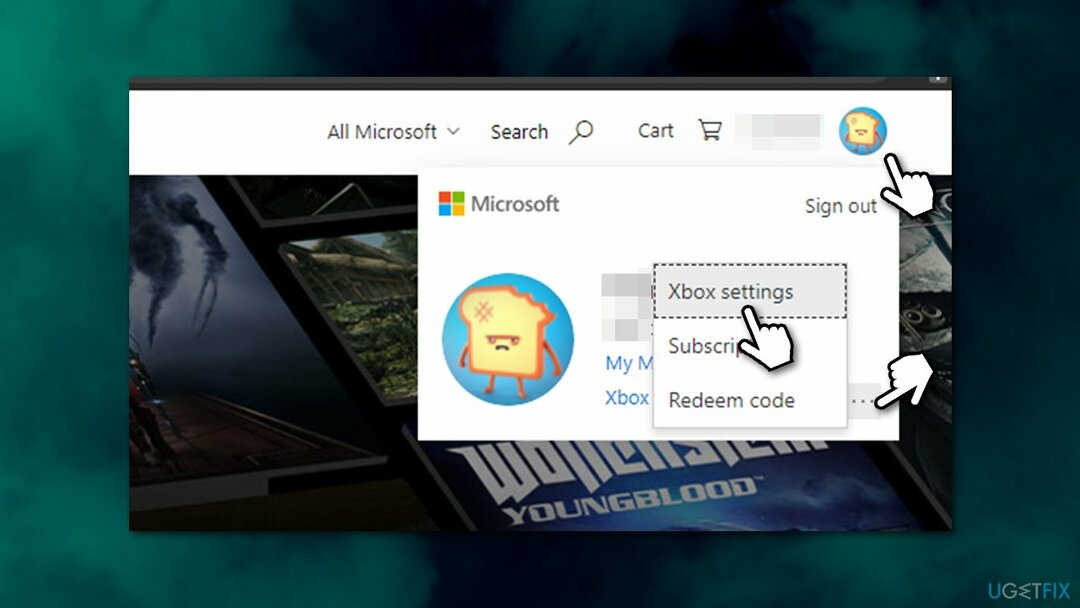
- „Xbox“ nustatymų skiltyje pasirinkite Privatumas ir saugumas internete.
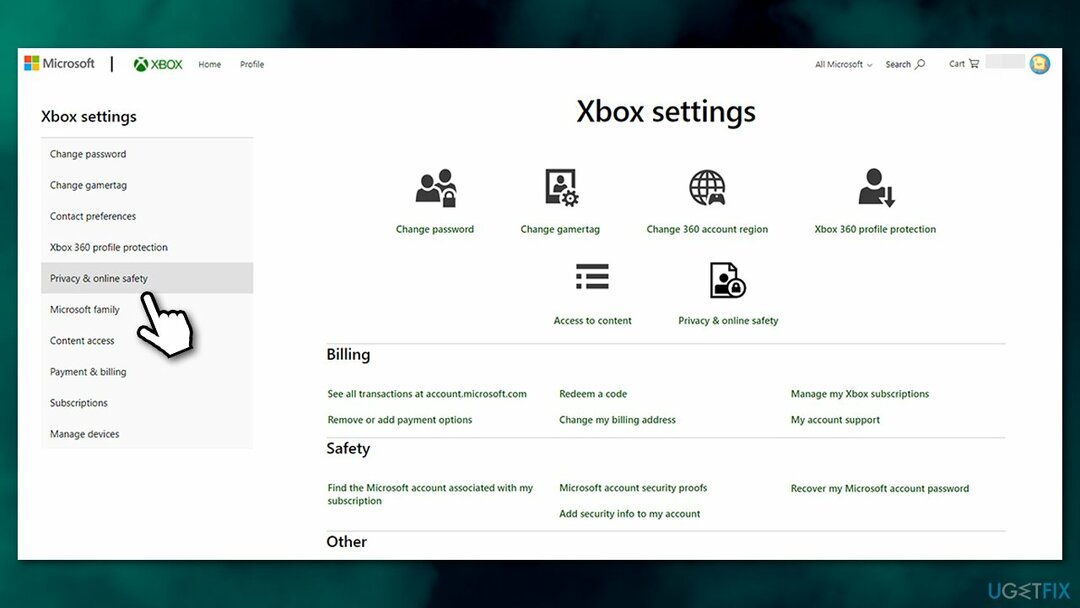
- Dešinėje pusėje įsitikinkite, kad atitinkami nustatymai (nustatyti Leisti arba Draugaivietoj bloko) yra nustatyti į:
Galite bendrauti ne „Xbox Live“ naudodami balsą ir tekstą
Kiti gali bendrauti balsu, žinutėmis ar kvietimais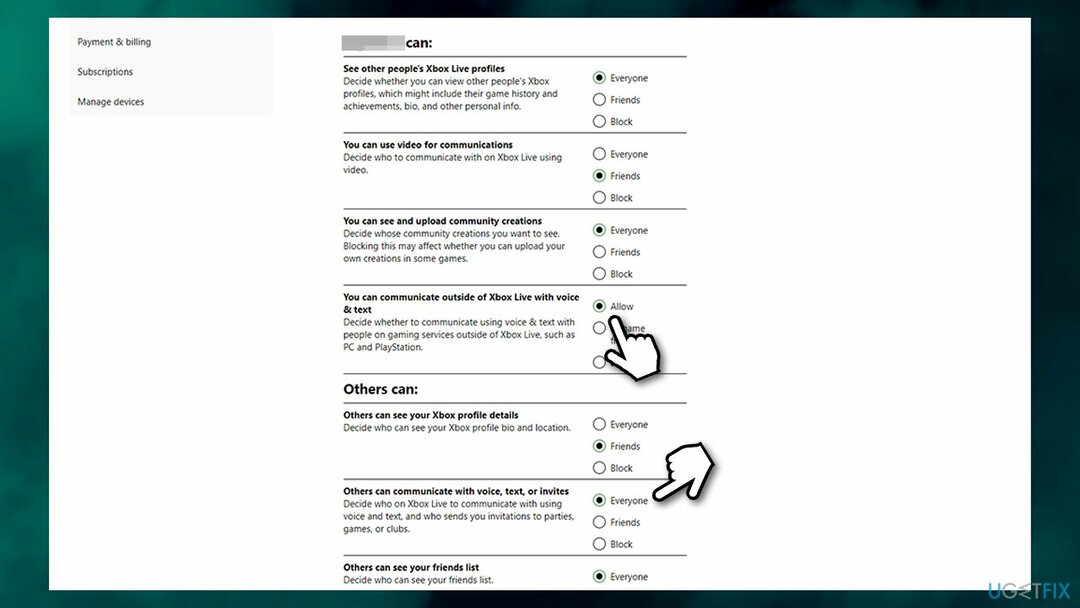
Pastaba: jei konfigūruojate vaiko paskyros nustatymus, nepamirškite pasirinkti atitinkamos paskyros
Pataisyti 5. Įgalinti Teredo Tunneling Interface tvarkyklę
Norėdami taisyti sugadintą sistemą, turite įsigyti licencijuotą versiją Reimage Reimage.
- Dešiniuoju pelės mygtuku spustelėkite Pradėti ir rinkti Įrenginių tvarkytuvė
- Lango viršuje pasirinkite Rodyti > Rodyti paslėptus įrenginius
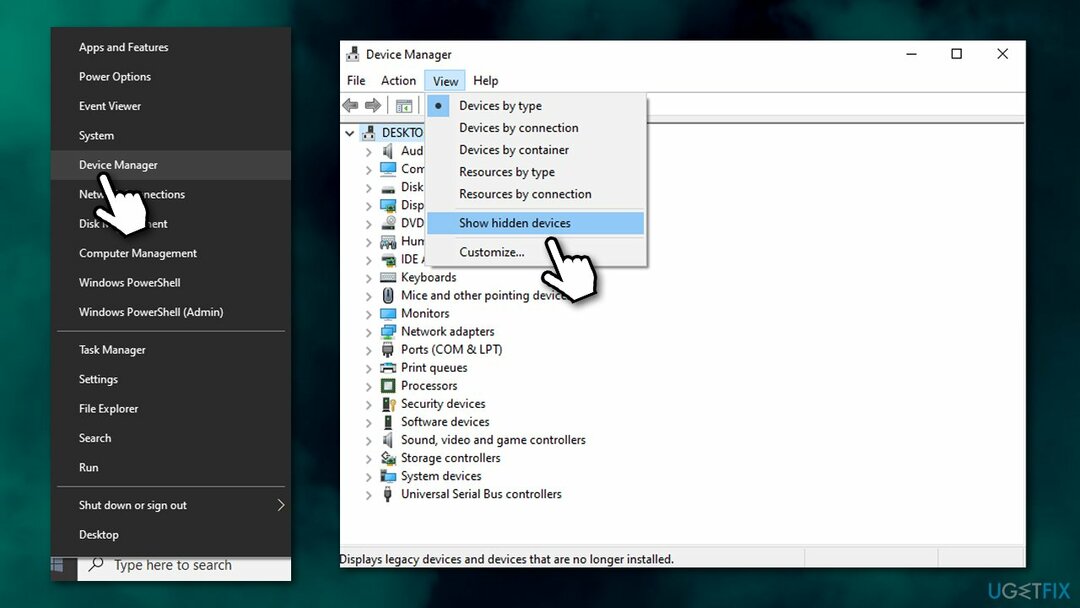
- Išskleisti Tinklo adapteriai skyrius.
- Dešiniuoju pelės mygtuku spustelėkite Microsoft Teredo tuneliavimo adapteris ir pasirinkite Įgalinti.
Kaip ištaisyti Tinklo nustatymai blokuoja vakarėlio pokalbius naudojant Xbox One 0x89231806 klaidą?
Norėdami taisyti sugadintą sistemą, turite įsigyti licencijuotą versiją Reimage Reimage.
Jei susiduriate su ta pačia problema „Xbox One“ konsolėje, turėtumėte išbandyti šį sprendimą:
- „Xbox“ paspauskite Xbox mygtukas norėdami iškviesti meniu.
- Eiti į Profilis ir sistema ir pasirinkite Nustatymai.
- Eiti į Bendrieji > Tinklo nustatymai.
- Raskite Dabartinė tinklo būsena skyrius
- Štai, įsitikinkite NAT tipas yra nustatytas Atviras.
Automatiškai ištaisykite klaidas
ugetfix.com komanda stengiasi padaryti viską, kad padėtų vartotojams rasti geriausius sprendimus, kaip pašalinti klaidas. Jei nenorite kovoti su rankinio taisymo būdais, naudokite automatinę programinę įrangą. Visi rekomenduojami produktai buvo išbandyti ir patvirtinti mūsų profesionalų. Įrankiai, kuriuos galite naudoti klaidą ištaisyti, išvardyti toliau:
Pasiūlyti
daryk tai dabar!
Atsisiųskite „Fix“.Laimė
Garantija
daryk tai dabar!
Atsisiųskite „Fix“.Laimė
Garantija
Jei nepavyko ištaisyti klaidos naudojant Reimage, kreipkitės pagalbos į mūsų palaikymo komandą. Praneškite mums visą informaciją, kurią, jūsų manymu, turėtume žinoti apie jūsų problemą.
Šiame patentuotame taisymo procese naudojama 25 milijonų komponentų duomenų bazė, kuri gali pakeisti bet kokį pažeistą ar trūkstamą failą vartotojo kompiuteryje.
Norėdami taisyti sugadintą sistemą, turite įsigyti licencijuotą versiją Reimage kenkėjiškų programų pašalinimo įrankis.

Privati interneto prieiga yra VPN, kuris gali užkirsti kelią jūsų interneto paslaugų teikėjui vyriausybė, o trečiosios šalys negalės stebėti jūsų prisijungimo ir leidžia jums likti visiškai anonimiškais. Programinė įranga teikia specialius serverius, skirtus torrentams ir srautiniam perdavimui, užtikrindama optimalų našumą ir nelėtindama jūsų. Taip pat galite apeiti geografinius apribojimus ir be apribojimų peržiūrėti tokias paslaugas kaip „Netflix“, BBC, „Disney+“ ir kitas populiarias srautinio perdavimo paslaugas, nepaisant to, kur esate.
Kenkėjiškų programų atakos, ypač išpirkos reikalaujančios programos, kelia didžiausią pavojų jūsų nuotraukoms, vaizdo įrašams, darbo ar mokyklos failams. Kadangi kibernetiniai nusikaltėliai naudoja patikimą šifravimo algoritmą duomenims užrakinti, jo nebegalima naudoti tol, kol nebus sumokėta išpirka bitkoinu. Užuot mokėję įsilaužėliams, pirmiausia turėtumėte pabandyti naudoti alternatyvą atsigavimas metodus, kurie galėtų padėti atkurti bent dalį prarastų duomenų. Priešingu atveju galite prarasti pinigus ir failus. Vienas geriausių įrankių, galinčių atkurti bent kai kuriuos užšifruotus failus – Data Recovery Pro.